Excel表格文档自定义文字旋转角度的方法
时间:2024-05-17 10:40:44作者:极光下载站人气:30
很多小伙伴在选择表格文档的编辑程序时都会将excel程序作为首选,因为在Excel程序中,我们不仅可以对表格文档中的数据、单元格等进行设置,还可以对表格文档中的文字进行调整。当我们想要让单元格中的文字倾斜时,我们只需要选中文字,然后打开方向工具,接着在下拉列表中找到并选择“设置单元格对齐方式”选项,最后在弹框中找到方向设置,再在框中输入自己需要的角度即可。有的小伙伴可能不清楚具体的操作方法,接下来小编就来和大家分享一下Excel表格文档自定义文字旋转角度的方法。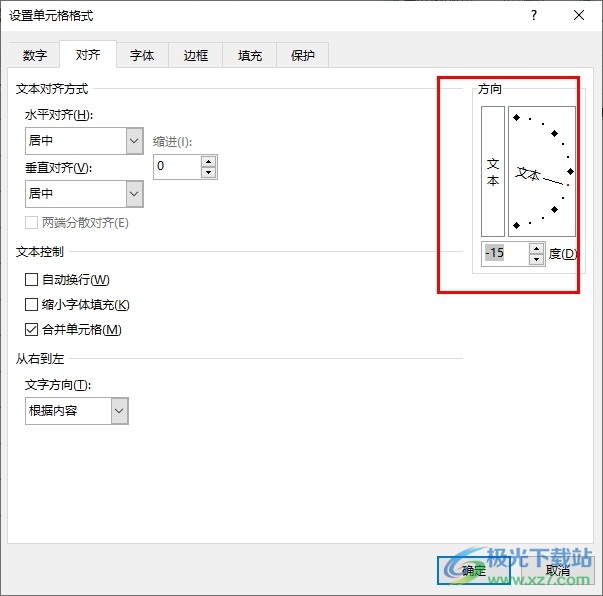
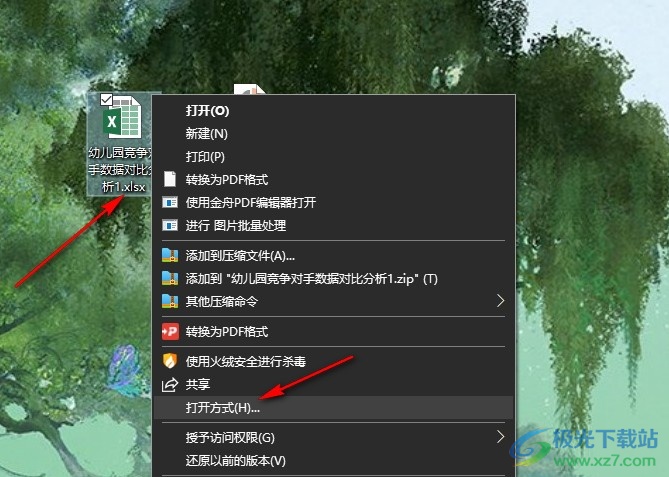
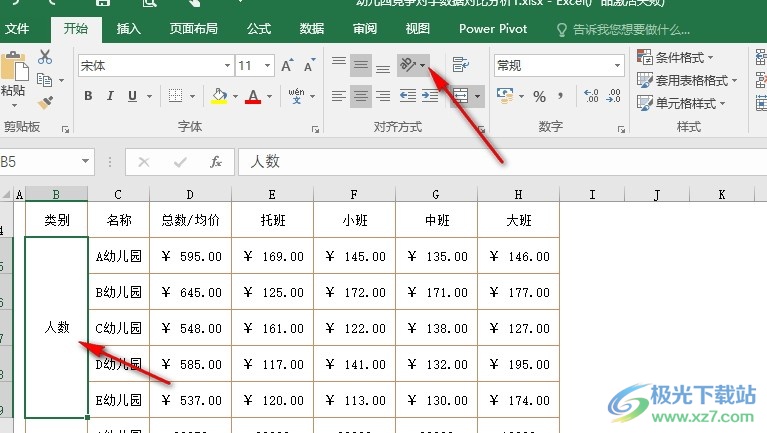
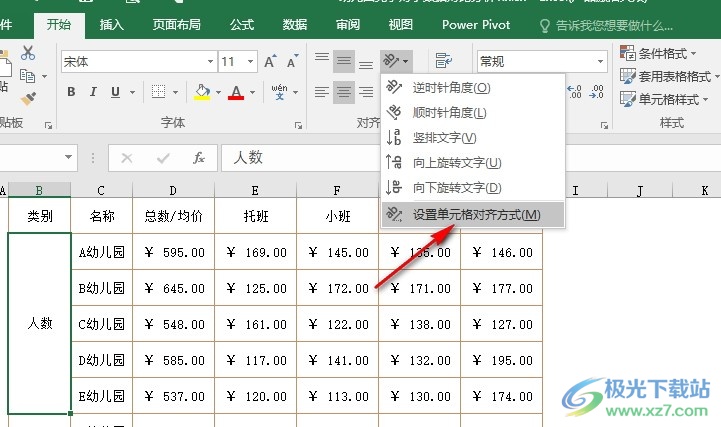
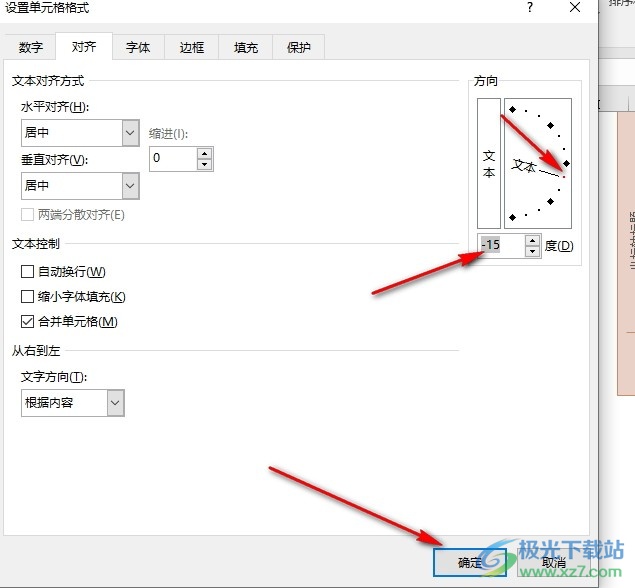
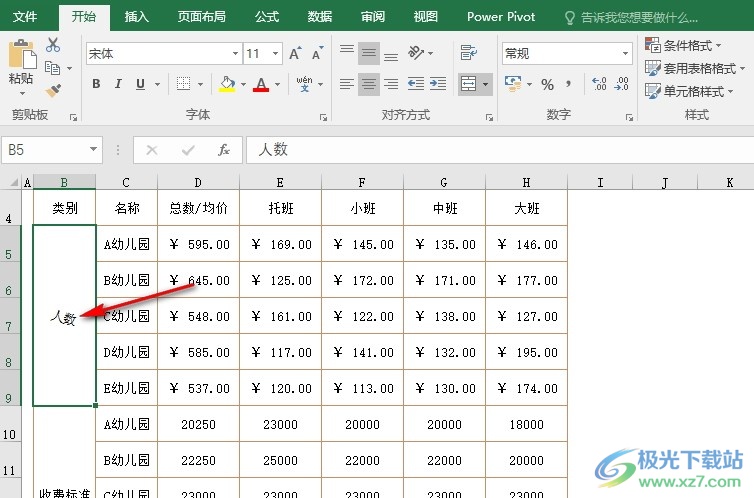
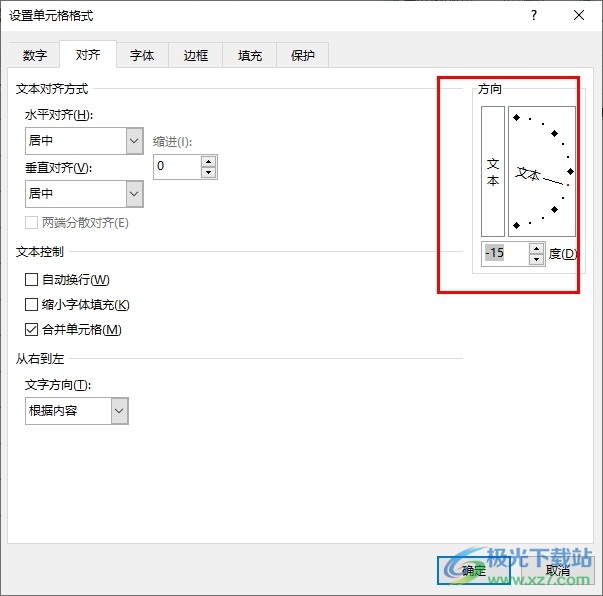
方法步骤
1、第一步,我们右键单击表格文档之后,再在菜单列表中找到“打开方式”选项,点击该选项,接着点击选择Excel选项
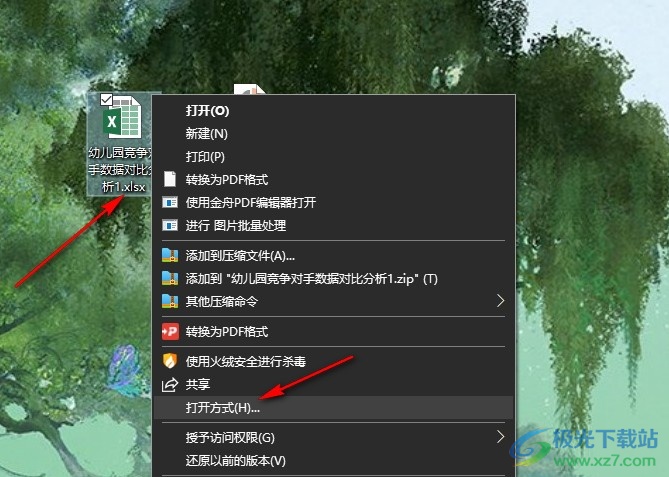
2、第二步,进入Excel的表格文档编辑页面之后,我们在该页面中选中需要旋转的文字,然后点击打开“方向”工具
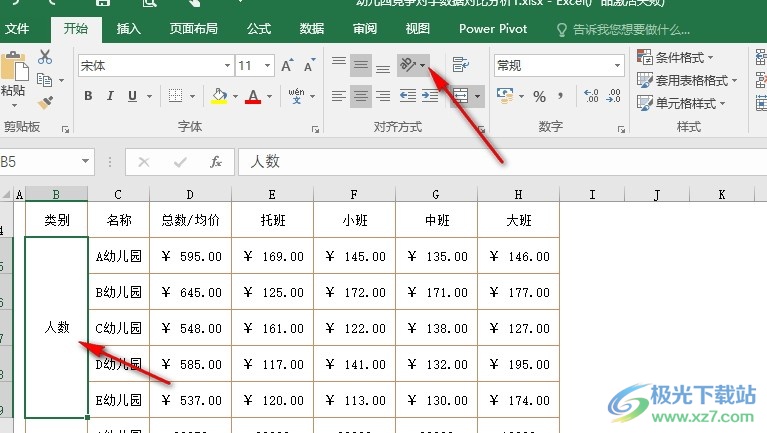
3、第三步,打开方向工具之后,我们在下拉列表中可以选择各种旋转角度选项,也可以直接点击打开“设置单元格对齐方式”选项
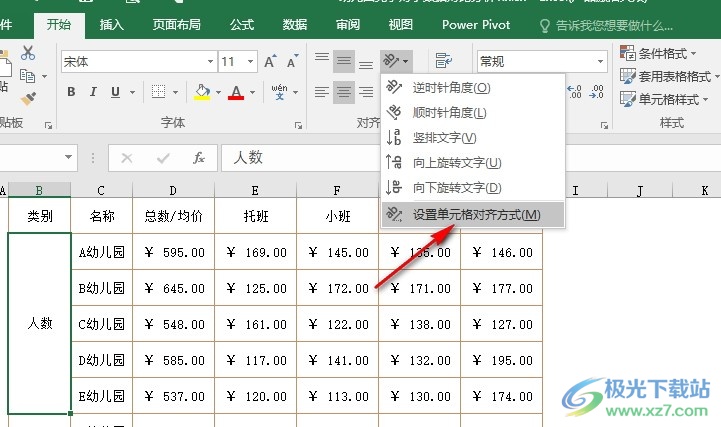
4、第四步,打开“设置单元格对齐方式”选项之后,我们在弹框中可以拖动红点进行上下偏移,调整文字倾斜角度,也可以直接在框中输入角度,最后点击确定选项即可
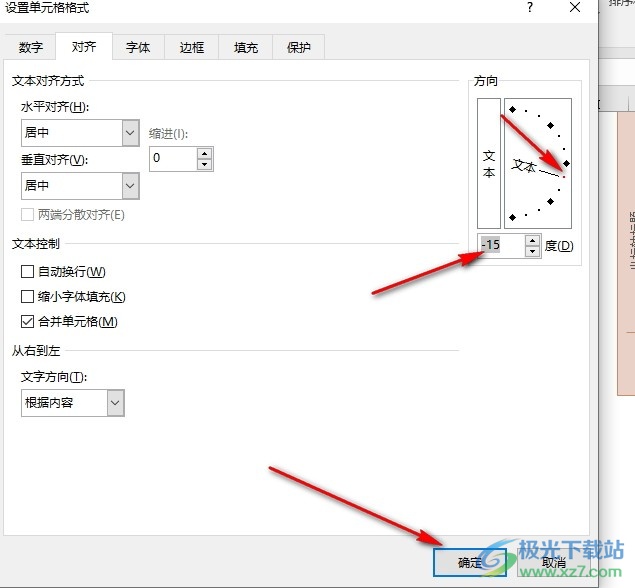
5、第五步,完成设置,点击确定选项之后,我们回到表格文档页面中就能看到选中的文字已经变为自己需要的倾斜角度了
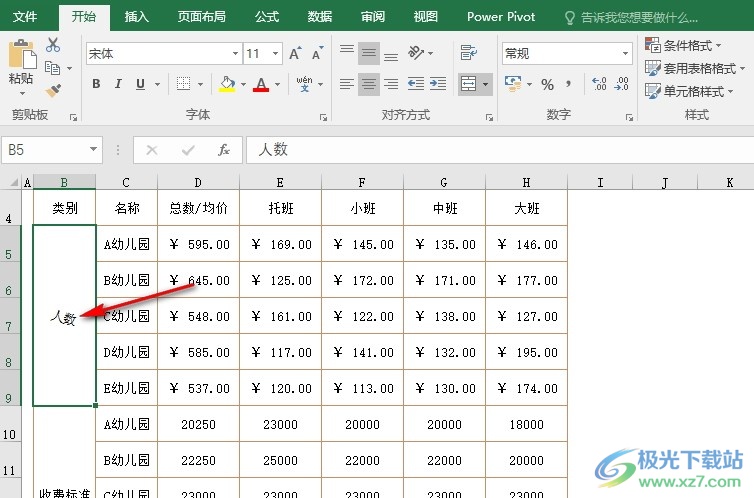
以上就是小编整理总结出的关于Excel表格文档自定义文字旋转角度的方法,我们用Excel程序打开表格文档,然后选中文字,再打开方向工具,接着在下拉列表中点击选择“设置单元格对齐方式”选项,最后在弹框中输入角度数值,再点击确定选项即可,感兴趣的小伙伴快去试试吧。

大小:60.68 MB版本:1.1.2.0环境:WinAll, WinXP, Win7
- 进入下载
标签Excel表格文档自定义文字旋转角度,Excel表格文档
相关推荐
相关下载
热门阅览
- 1百度网盘分享密码暴力破解方法,怎么破解百度网盘加密链接
- 2keyshot6破解安装步骤-keyshot6破解安装教程
- 3apktool手机版使用教程-apktool使用方法
- 4mac版steam怎么设置中文 steam mac版设置中文教程
- 5抖音推荐怎么设置页面?抖音推荐界面重新设置教程
- 6电脑怎么开启VT 如何开启VT的详细教程!
- 7掌上英雄联盟怎么注销账号?掌上英雄联盟怎么退出登录
- 8rar文件怎么打开?如何打开rar格式文件
- 9掌上wegame怎么查别人战绩?掌上wegame怎么看别人英雄联盟战绩
- 10qq邮箱格式怎么写?qq邮箱格式是什么样的以及注册英文邮箱的方法
- 11怎么安装会声会影x7?会声会影x7安装教程
- 12Word文档中轻松实现两行对齐?word文档两行文字怎么对齐?
网友评论